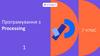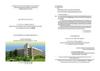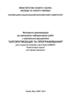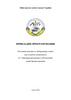Similar presentations:
Програмування з Processing (7 клас)
1.
Програмування зProcessing
2
7 клас
2.
Малювати кодом — це цікаво!Ми дізнаємося, як відбувається
побудова та розташування фігур
(які ще називають примітивами),
як здійснюється управління
кольорами, які зображення
можливо створити у Processing.
3.
Структура програми. Розділи setup та drawСтруктура програми створеної у Processing має розділи (блоки):
setup – розділ настроювання, який Processing виконує 1 раз.
Саме сюди додаємо команди size та background, щоб впорядкувати код.
draw – розділ малювання, який працює безперервно.
Структура програми:
void setup ()
{команда1;
команда2;
}
void draw ()
{команда3;
команда4;
}
Пригадаймо. На минулому уроці ми малювали лінію,
змінювали її колір та товщину.
Додамо розділ:
void setup ()
{size (400,500);
background (7,6,255);
}
void draw ()
{strokeWeight (60);
stroke (10,200,170);
line (100,200,300,200);
}
4.
Завдання №11. Переходимо на сайт Processing Editor - url, щоб розпочати кодити
2. Відкрий код попереднього ДЗ.
3. Зробіть розділи (блоки) setup та draw.
4. Перевірте наявність “{“ та “}”, які відкривають та закривають розділи.
5. Перевірте “;” наприкінці кожного рядка.
6. Зверніть увагу, після команд пишуться “;”, а наприкінці розділів - ні
void setup ()
{size (400,500);
background (7,6,255);
}
void draw ()
{strokeWeight (60);
stroke (10,200,170);
line (100,200,300,200);
}
Очікуємий результа:
5.
Режим SmoothРежим згладжування країв фігури - smooth. Він робить відображення фігури більш плавним.
Якщо не писати цей режим, можна побачити невеликі зазубрені краї. Ця команда записується у
розділі void setup ()
НАПРИКЛАД:
void setup ()
{
size (400,500);
background (7,6,255);
smooth(2);
}
void draw ()
{
}
smooth(n); - режим згладжування країв
фігури, n - число
Без використання режима
згладжування країв фігури:
З режимом згладжування
країв фігури:
6.
Завдання №21. Зробіть розділи (блоки) setup та draw.
2. Перевірте наявність «{» та «}», які відкривають та закривають
розділи.
3. Додайте у розділ draw лінію з координатами початку 100,100,
закінчення 300,300.
4. Додайте колір лінії та товщину (stroke, strokeWeight).
5. Зверніть увагу: після команд пишуться «;», а наприкінці розділів —
ні. Перевірьте результат.
Очікуємий результа:
7.
Завдання №21. Додайте у розділ setup режим smooth.
2. Порівняйте зображення з режимом smooth та без нього.
3. Додайте у код другу та третю лінії, задайте колір та товщину
Очікуємий результа:
8.
Еліпс (коло)Щоб побудувати еліпс (коло), використовуємо команду ellipse. Параметри цієї фігури
задаються у дужках та пишуться через кому.
НАПРИКЛАД:
ellipse (250,200,100,50);
50
100
Цей запис означає:
центр еліпса X = 250 та Y = 200 (саме з
центра починається побудова фігури);
ширина = 100 пікселів;
висота = 50 пікселів.
9.
Еліпс (коло)ellipse (X,Y,b,h); - де
X та Y –координати центру еліспа (кола);
b – ширина еліпса (кола);
h – висота еліпса (кола).
250
Якщо параметри ширини дорівнюють висоті
— вийде коло.
Змінимо значення, подивимось результат:
200
100
100
НАПРИКЛАД:
ellipse (250,200,100,100);
10.
Завдання №31. Додайте у свій код зміни, щоб отримати даний малюнок:
Очікуємий результа:
2. Додайте усвій код команди для створення двох кіл:
Очікуємий результа:
11.
ПЕРЕВІРКА завдання № 3Відповідь:
void setup ()
{size (500,500);
background (255);
}
void draw ()
{ ellipse (250,250,100,50);
ellipse (250,250,50,100);
}
Відповідь:
void setup ()
{size (500,500);
background (255);
}
void draw ()
{ ellipse (250,250,100,50);
ellipse (250,250,50,100);
ellipse (250,250,50,50);
ellipse (250,250,30,30);
}
12.
ДОВІДНИЧОК:Структура програми створеної у Processing має розділи (блоки):
setup – розділ настроювання, який Processing виконує 1 раз.
Саме сюди додаємо команди size та background, щоб впорядкувати код.
draw – розділ малювання, який працює безперервно.
Структура програми:
void setup ()
{команда1;
команда2;
}
void draw ()
{команда3;
команда4;
}
13.
ДОВІДНИЧОК:smooth(n); - режим згладжування країв фігури,
n - число
НАПРИКЛАД:
void setup ()
{ size (400,500);
background (7,6,255);
smooth(20);
}
void draw ()
{
}
14.
ДОВІДНИЧОК:ellipse (X,Y,b,h); - будує еліпс (коло)
X та Y –координати центру еліспа (кола);
b – ширина еліпса (кола);
h – висота еліпса (кола).
50
100
Якщо параметри ширини дорівнюють висоті —
вийде коло.
Для фарбування контурів використовуємо
команду stroke, яка фарбує лінії у заданий колір,
strokeWeight — товщина ліній. Якщо товщина
ліній одна для всіх, пишемо цю команду 1 раз.
НАПРИКЛАД:
strokeWeight (5); - товщина контура
stroke(20,15,200); - синій колір контура
ellipse (250,200,100,50);
ellipse (250,200,100,100);
15.
Домашнє завдання:1. Опрацювати презентацію
2. Вивчити стуктуру програми, формати запису команд та їх призначення
з ДОВІДНИЧКА (слайд 12-14)
3. Виконати за ПК завдання.
Написати код за яким буде
намальован данний приклад.
Очікуємий результа:
Результат (посилання) надіслати до 17.00 07.02.2023


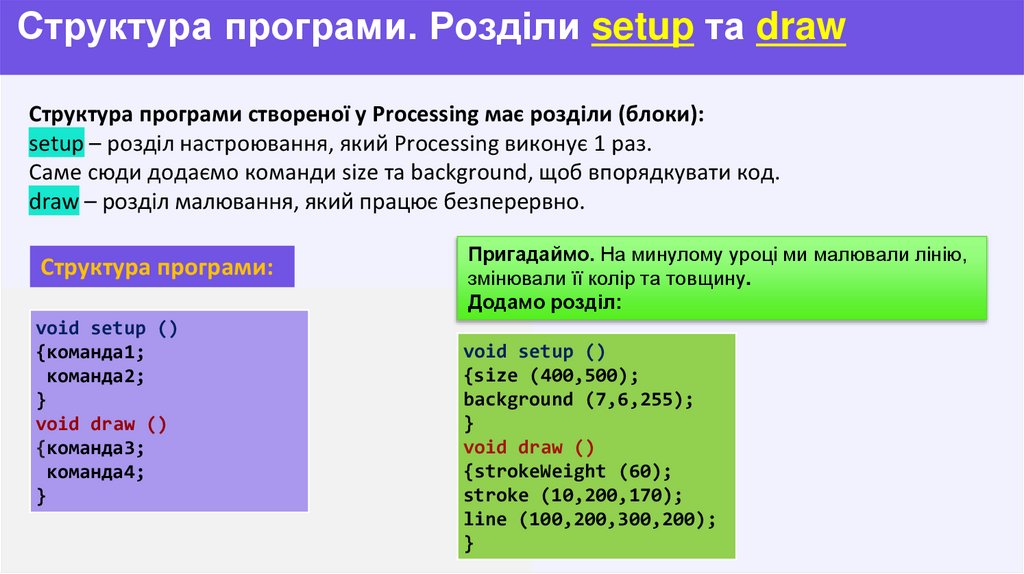

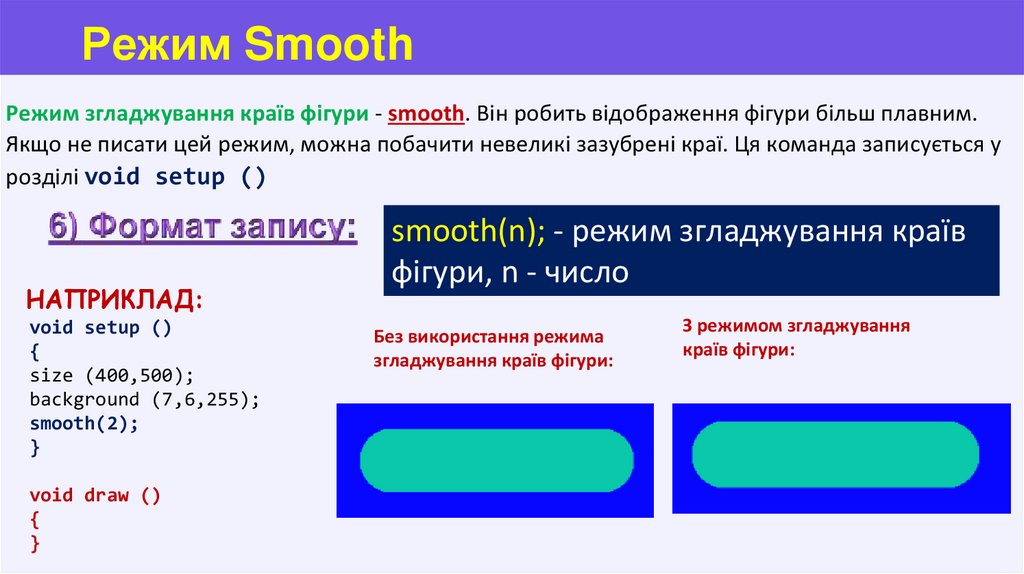





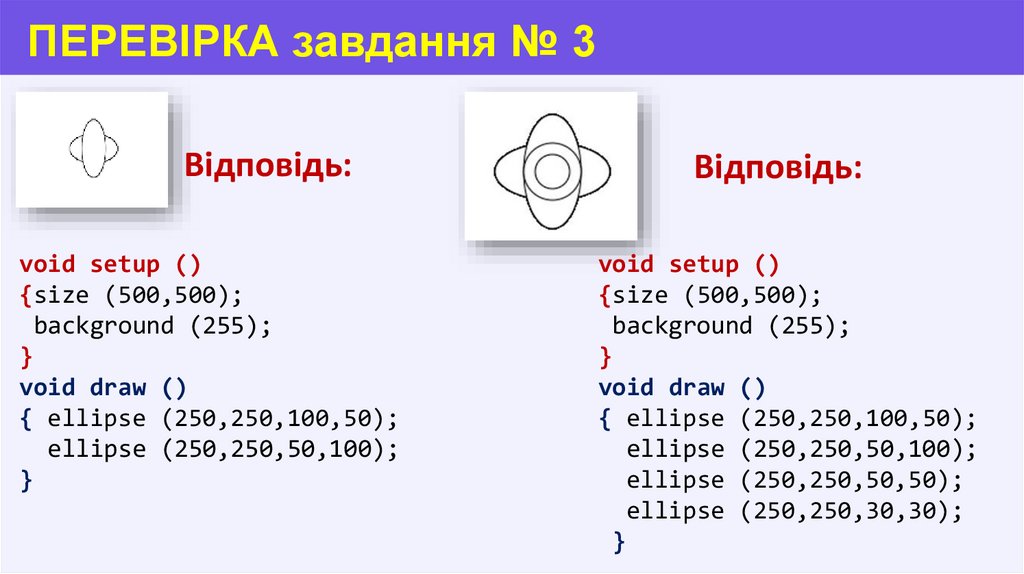




 programming
programming